Služba Diagnostic Policy (DPS) umožňuje zjišťování problémů, odstraňování problémů a řešení pro služby a součásti systému Windows. Pokud tuto službu nelze spustit a zobrazí se chyba „Přístup odepřen“ 5, při pokusu o ruční spuštění služby si přečtěte tento návod, abyste problém vyřešili.
Služba diagnostických zásad je vyžadována k diagnostice problémů se systémem Windows pomocí nástrojů pro odstraňování problémů, které jsou nabízeny v OS Windows 7, 8 nebo 10. Pokud je služba DPS zastavena, nebudete moci diagnostikovat a opravit několik systémových problémů, které ovlivňují činnost Windows (např. problémy se sítí nebo přístupem k internetu).
Jak opravit: Službu zásad diagnostiky nelze spustit: Přístup byl odepřen (Windows10/8/7)
Krok 1. Vyhledávání virů/malwaru.
Viry nebo škodlivé programy mohou způsobit, že váš počítač nebude fungovat abnormálně. Než tedy budete pokračovat v odstraňování problémů, použijte toto Průvodce skenováním a odstraňováním malwaru ke kontrole a odstranění virů a/nebo škodlivých programů, které mohou být spuštěny na vašem počítači.
Krok 2. Upravit oprávnění registru služby diagnostických zásad.
1. Současně stiskněte tlačítko Okna  + R klávesy pro otevření příkazového pole spuštění.
+ R klávesy pro otevření příkazového pole spuštění.
2. Typ regedit a stiskněte Vstupte.

3. V levém podokně přejděte na tuto klávesu:
- HKEY_LOCAL_MACHINE\SYSTEM\CurrentControlSet\Services\DPS\Parameters
4. Klikněte pravým tlačítkem na Parametry a vyberte Oprávnění.
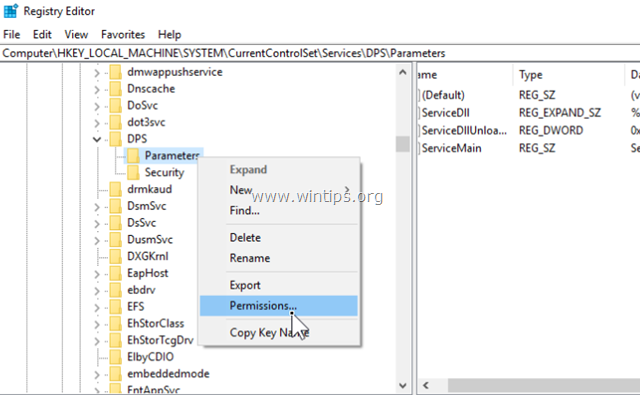
5. Klikněte Přidat, do vyhledávacího pole zadejte název účtu/uživatelské jméno a klikněte OK.
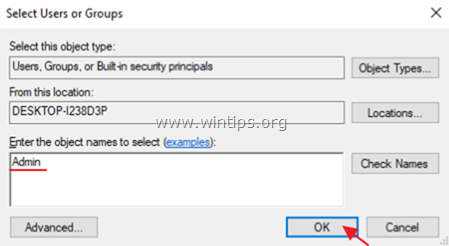
6. Vyberte své uživatelské jméno a zkontrolujte Plná kontrola udělte svému účtu oprávnění k plné kontrole na 'Klíč Parametry a klikněte OK.
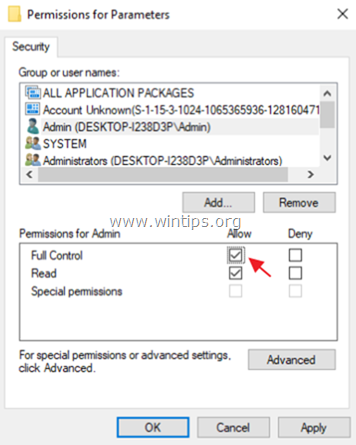
7. Poté přejděte na tento klíč:
- HKEY_LOCAL_MACHINE\SYSTEM\CurrentControlSet\Control\WDI\Config
8. Klikněte pravým tlačítkem na Konfigurace a vyberte Oprávnění.
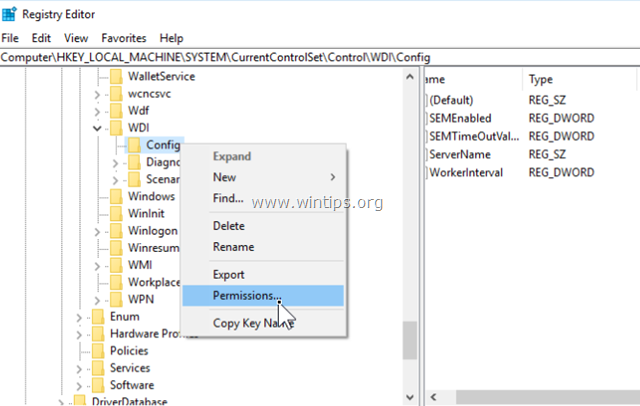
9. Klikněte Přidat, typ Služba NT\DPS do vyhledávacího pole a klikněte OK.
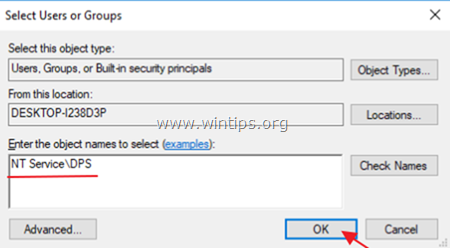
10. Vyberte „DPS“ a zkontrolujte Plná kontrola box.
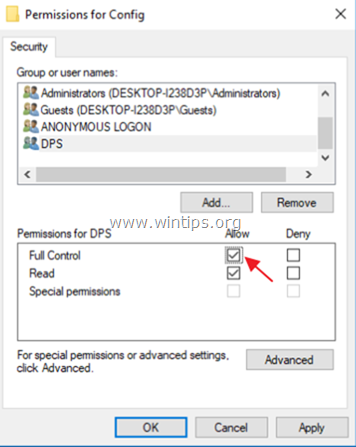
11. Klikněte OK a poté zavřete editor registru.
12.Restartujte tvůj počítač.
13. Po restartu zkontrolujte, zda byl problém „Služba diagnostických zásad nelze spustit“ vyřešen. Pokud ne, pokračujte dalším krokem.
Krok 3 Přidejte „NETWORK SERVICE“ a „LOCAL SERVICE“ do skupiny Administrators.
Dalším krokem k vyřešení problému „Služba diagnostických zásad nelze spustit: Přístup byl odepřen“ je přidání objektů „Síťová služba“ a „MÍSTNÍ SLUŽBA“ do skupiny Administrators. Udělat to:
1. Otevřete příkazový řádek jako správce. Udělat to:
A. Do vyhledávacího pole zadejte: cmd nebo příkazový řádek
b. Klikněte pravým tlačítkem na příkazový řádek (výsledek) a vyberte Spustit jako administrátor.
2. Do příkazového řádku zadejte níže uvedený příkaz a stiskněte Vstupte:
- net localgroup Administrators /add networkservice
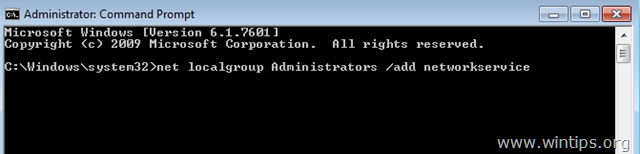
4. Poté zadejte následující příkaz a stiskněte Vstupte:
- net localgroup Administrators /add localservice
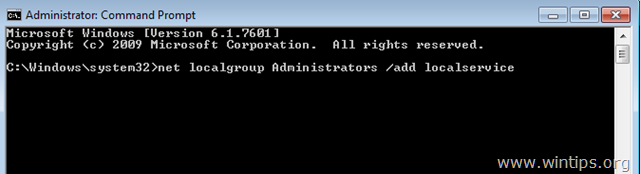
5. Restartujte tvůj počítač.
To je ono! Dejte mi vědět, zda vám tento průvodce pomohl, a zanechte svůj komentář o své zkušenosti. Lajkujte a sdílejte tento návod, abyste pomohli ostatním.
Člověče, ty jsi absolutní LEGENDA – přál bych si, abych na tvůj web narazil jako první, jak tomu bylo celé hodiny s různými weby -Jen jedno slovo 'ÚŽASNÉ':) :) :):)
Děkuju. Mně to taky fungovalo. Strávil jsem na tom 3 hodiny prací. Věděl jsem, že to budou nějaké změny služeb v registru, ale nevěděl jsem co. – Velmi ohromen a vděčný. Hádám, že to způsobila aktualizace systému Windows. Ještě jednou děkuji.
Jsem vám naprosto zavázán. Můj notebook zemřel a nakonec se mi po mnoha chybách na disku podařilo obnovit jej do poslední dobré konfigurace, jakmile jsem našel stránku s touto možností. Počítač pak fungoval (stále se mi při spuštění zobrazuje zpráva, že Smart HDD brzy předpovídá selhání HDD), ale v pořádku, notebook je 10 let starý a byl používán téměř každý den. Mimochodem běží na Vista.
Od té doby, co jsem vzkřísil notebook, jsem se nemohl dostat k internetu – stále se ukazovalo omezené připojení. Žádné webové stránky. Nakonec jsem narazil na nějaké informace o službě Disgnostic Policy Service a pokusil jsem se ji spustit ručně. Žádné štěstí: ERROR 5 Přístup odepřen.
Právě jsem si koupil smartphone. Tak jsem googlil na smartphonu a našel vaši stránku. Popadl jsem nějaké snímky obrazovky z telefonu pro případ, že bych stránku už nikdy nenašel. Najít příslušná místa v obrovském stromu adresářů registrů chvíli trvalo, ale JEDEN POKUS stačil na vítězství přístup k internetu na tomto starém počítači, ze kterého nyní přistupuji na vaši stránku, abych vám pokorně a upřímně DĚKUJI VSKUTKU!
Nyní potřebuji vyřešit své předplatné Norton, protože jsem si před měsícem zakoupil 2 roky ochrany a počítač mi hlásí, že mi došel sub. (Asi je to proto, že jsem předtím obnovil notebook do poslední dobré konfigurace, která byla krátce předtím, než došel poslední sub – ale uvidíme.
Jaké skvělé služby zde poskytujete!
Děkuji, po mnoha jiných řešeních to opravdu funguje. Poslední hack KEY_LOCAL_MACHINE\SYSTEM\CurrentControlSet\Control\WDI\Config byl ten, který jsem zamlžil všemi ostatními řešeními. skvělá práce díky
Byl to hack KEY_LOCAL_MACHINE\SYSTEM\CurrentControlSet\Control\WDI\Config, který mi pomohl, protože tento se v jiných blozích neobjevil.
Mockrát vám děkuji, jste vítěz!
Vyzkoušeli vaše řešení, které se zobrazí jako: "Systém Windows nemohl spustit službu diagnostických zásad na místním počítači chyba 1297 oprávnění, které služba vyžaduje ke správnému fungování, v účtu služby neexistuje konfigurace. Můžete použít modul snap-in konzoly pro správu konzoly Microsoft (MMC) služeb (services-msc) a místní nastavení zabezpečení Modul snap-in MMC (secpol-msc pro zobrazení konfigurace služby a účtu konfigurace"
Používám systém Windows 7 home na stolním počítači HP touchsmart 520; Nemám internet (který kabel funguje na mém notebooku) a moje tiskárna nebude fungovat; počítač se spustí a běží v pořádku, jen žádný internet. Zkoušel jsem bod přeinstalace, který se ukázal jako nedokončený.
Jakákoli pomoc oceňována.
Konečně… řešení, které fungovalo. Předtím jsem provedl krok 3, ale to nestačilo na opravu. Položky registru byly klíčem k tomu, aby to fungovalo. Děkuju.
fungovalo to jako kouzlo :D ok, neupravoval jsem přesně část Uživatelská oprávnění, protože nemohl najít mého uživatele… ale jednoduše poskytl úplný přístup všem uživatelům ze stávajícího seznamu. zbytek fungoval přesně jak je zde uvedeno :)
